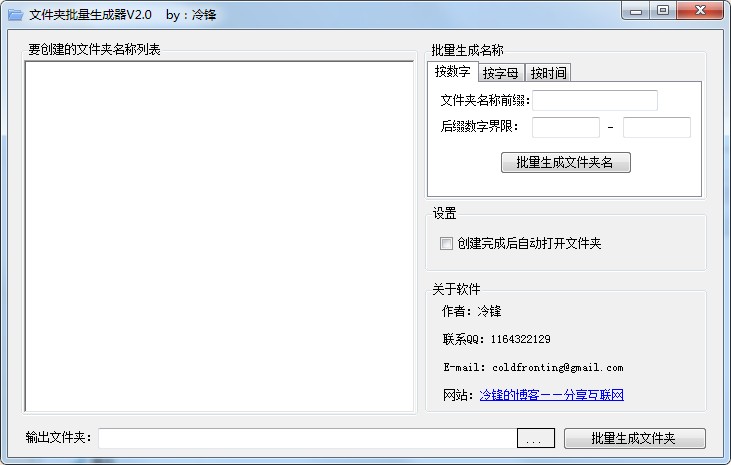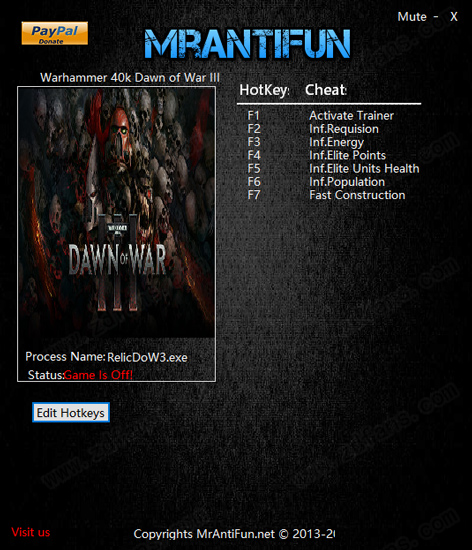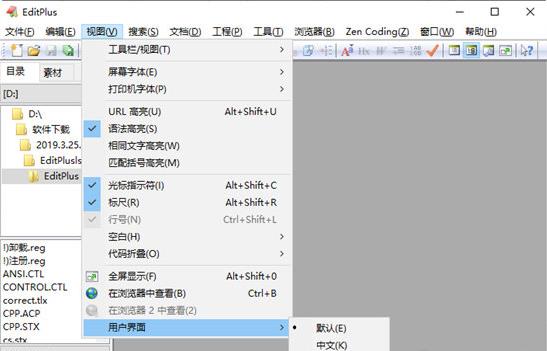PS2018使用过程中出现“要求96和8之间的整数”弹出报错解决办法。下载
报错截图如下:
原因是电脑内存不足,我们在安装PS CC2018时先查看一下电脑默认运行内存是多少。具体查看办法如下。
首先右键桌面”此电脑”—-知识兔点击”属性”。

根据下图查看电脑默认内存是多少,低于或等于4G说明我们的电脑配置达不到安装PS CC2018的基本要求。此时安装完PS就要先修改注册表键值,防止后续使用报错。

解决办法:通过修改注册表键值来使PS不报错。
1.首先,电脑左下角”开始菜单”图标右键知识兔点击运行(或者win+R)。(前提先打开下PS cc2018,如果知识兔不先打开PS后面的注册表键值位置找不到。如果知识兔查到电脑内存是4G是必须修改注册表的。)

2.输入regedit。知识兔点击确定。

3.按以下路径找到目标文件夹:计算机\HKEY_CURRENT_USER\Software\Adobe\Photoshop\120.0

4.在空白处鼠标右击,新建DWORD(32位)值【电脑是64位或32位都建32位值】

5.知识兔将新建的项右击修改名字为OverridePhysicalMemoryMB(不能错,知识兔可以复制粘贴)

6.改好之后知识兔双击,知识兔选择十进制,数值设为2000。

7.最后打开PS cc2018,依次知识兔点击”编辑”—“首选项”—-“性能”如果知识兔出现下图界面,不报”要求96和8之间的整数”错误就说明成功了,后续正常使用时也不会再报错了。

下载仅供下载体验和测试学习,不得商用和正当使用。